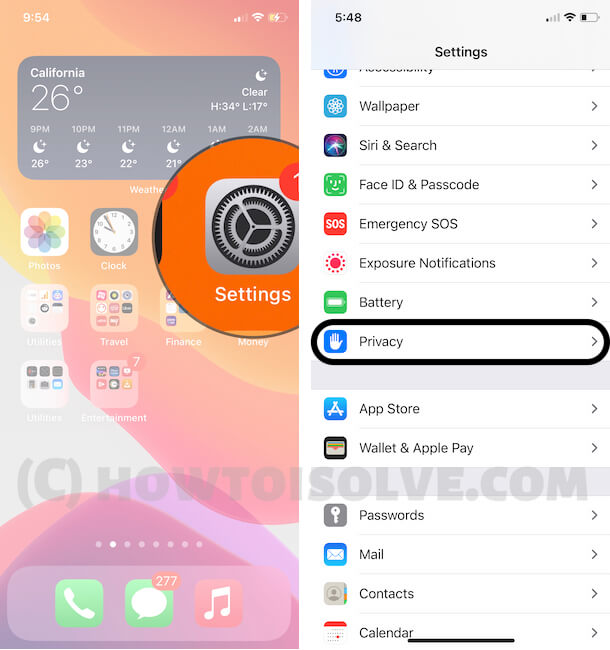Как выйти из Facebook Messenger на iPhone, ПК и компьютере (2024 г.)
Компания Meta tech добавила новую функцию в приложение Messenger для устройств iOS. Важной функцией является опция «Выйти», которая запускает чат Facebook с помощью скан-кода. Да, версия FB Messenger позволяет пользователям легко выходить из приложения Messenger для iOS.
Можно сказать, что это большой сюрприз для пользователей приложения Messenger. Таким образом, теперь вам не нужны никакие сторонние приложения для выхода и входа в систему. Вы можете выйти из системы и войти в другую учетную запись Facebook в том же приложении Messenger. Давайте поделимся с вами, как выйти из приложения Messenger на вашем iPhone и iPad.
Официальный способ выйти из приложения Messenger на iPhone
Что произойдет, если вы выйдете из Messenger?
Если вы выйдете из приложения Facebook Messenger на своем iPhone, вы не будете получать уведомления о новых сообщениях. Кроме того, обновляйте свое приложение Messenger последней версией приложения из магазина приложений. Выполните следующие действия, чтобы выйти из приложения Messager.
1→ Запустите приложения Messager на своем iPhone. Нажмите на меню «Гамбургер» в верхнем левом углу приложения.
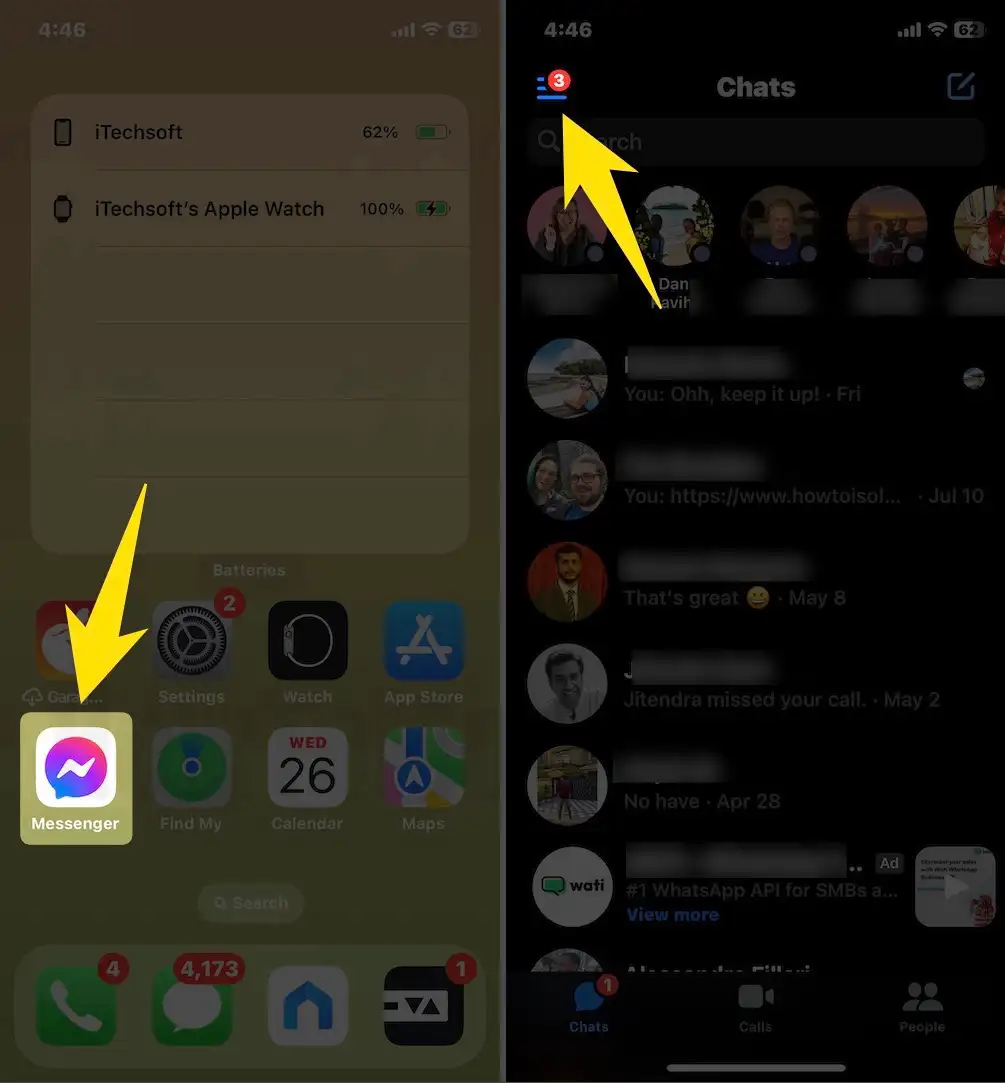 настройки мессенджеров на iPhone
настройки мессенджеров на iPhone
2→ Нажмите на значок шестеренки настроек рядом со значком профиля. Прокрутите экран вниз до последнего и увидите «Узнать больше в Центре учетных записей». Нажмите на ссылку.
 Просмотреть все настройки учетной записи в приложении iPhone Messenger
Просмотреть все настройки учетной записи в приложении iPhone Messenger
3 → Теперь нажмите «Пароль и параметры безопасности» > и найдите параметр «Где вы вошли в систему».
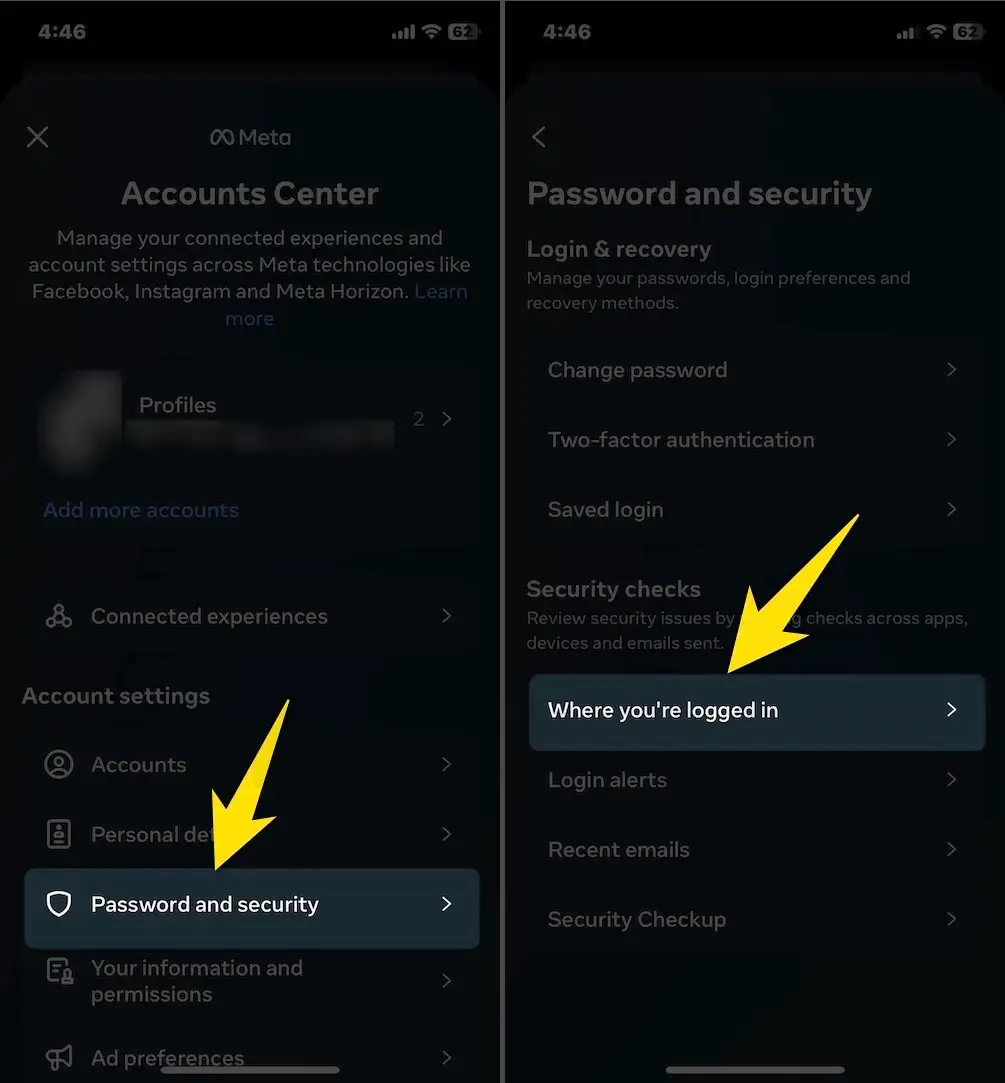 где вы вошли в систему, пароль и безопасность на iPhone Messenger
где вы вошли в систему, пароль и безопасность на iPhone Messenger
4 → Просмотрите список всех подписанных вами учетных записей, выберите имя своей учетной записи, просмотрите имя своего iPhone и нажмите на него.
 См. Устройство, вошедшее в Messenger.
См. Устройство, вошедшее в Messenger.
5 → Теперь нажмите «Выход». Вот и все.
 Выйти из Facebook Messenger на iPhone
Выйти из Facebook Messenger на iPhone
Второе руководство: Как выйти из Facebook Messenger на компьютере, ПК или Mac
Выход из Messenger выполняется по-разному на разных платформах, если вы находитесь в сети в Messenger через FaceBook или онлайн в конкретном Messenger.
Как выйти из Messenger dot com
![]()
- Нажмите на имя вашего профиля в Facebook.

Теперь появится всплывающее окно, прокрутите экран с помощью мыши и нажмите «Выйти». Вот и все.
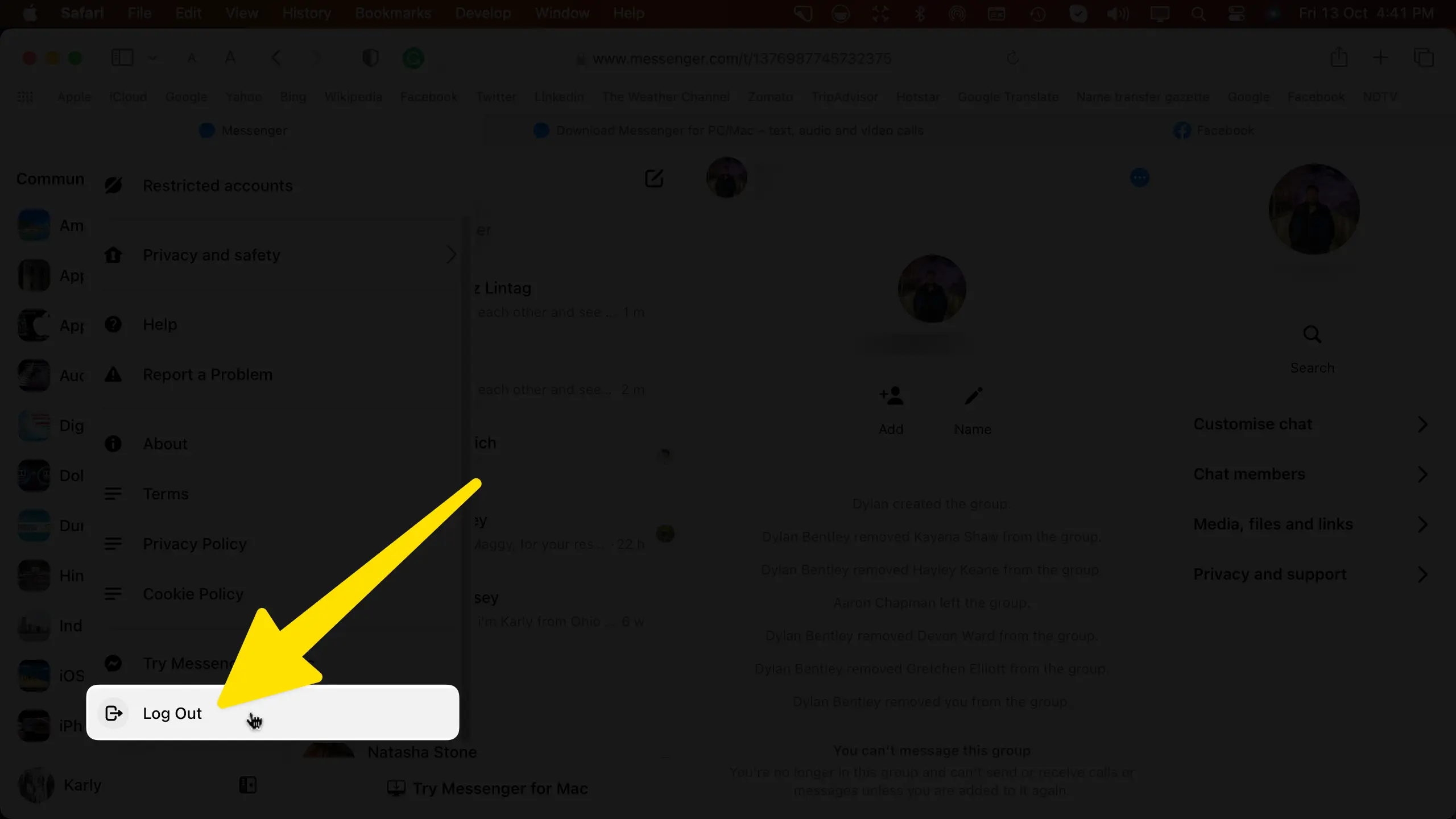
Как выйти из Messenger в браузере входа в Facebook
- Нажмите на изображение профиля FB в правом верхнем углу.

- Откроется раскрывающийся список с несколькими опциями, в последнем нажмите «Выйти».

Здесь вы выходите из приложения Facebook Messenger на своем компьютере.
Привет всем, в последнем обновлении FB Messenger компания Facebook удалила опцию «выход из системы», и теперь вы можете сменить учетную запись, вам не нужно выходить из системы, уже войдя в учетную запись.
Как выйти из Facebook Messenger в приложении на MacOS
- Откройте приложение Messenger на своем Mac или ПК (проигнорируйте его, если приложение Messenger уже открыто).
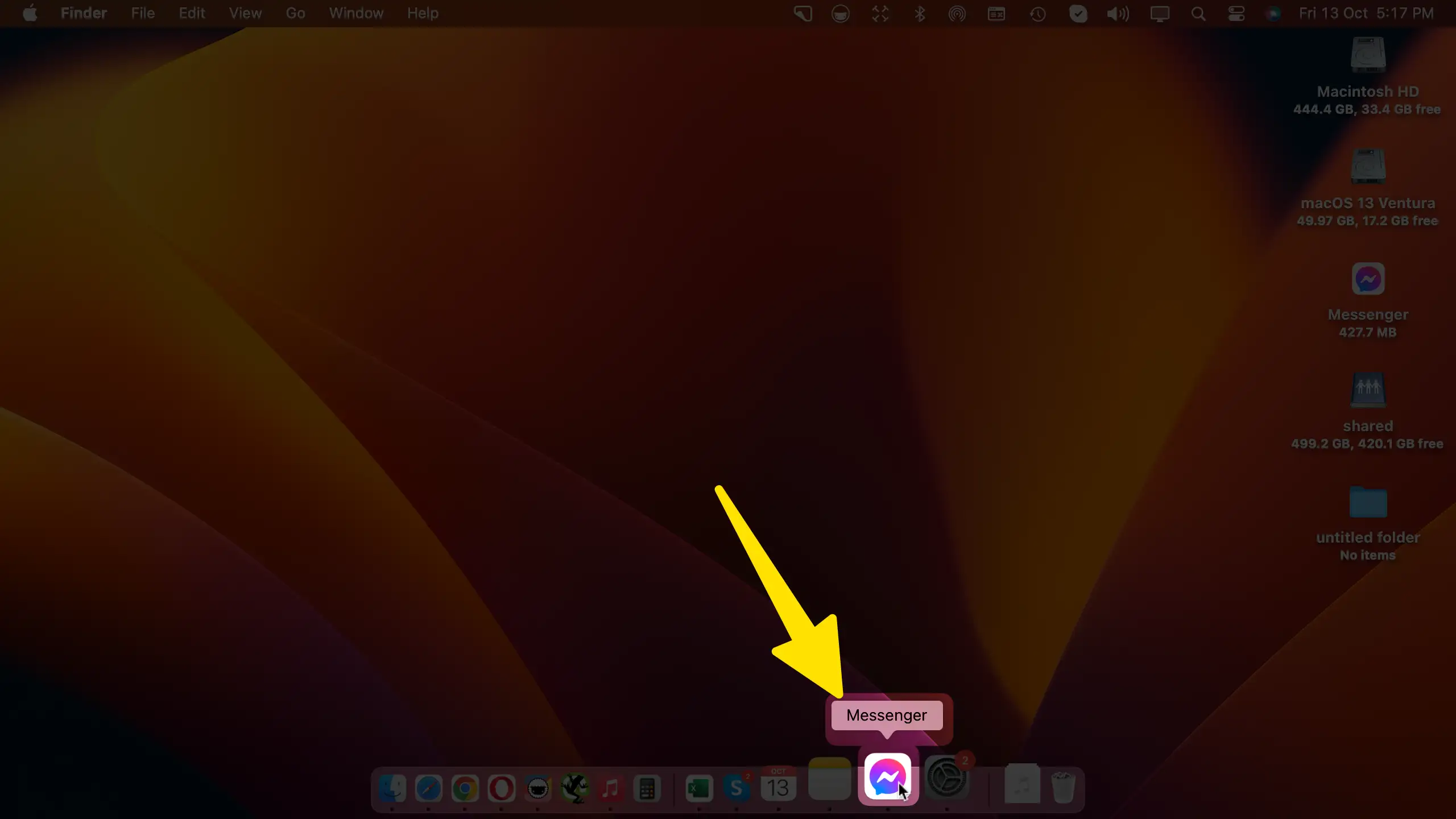
2) Нажмите на изображение профиля Facebook.
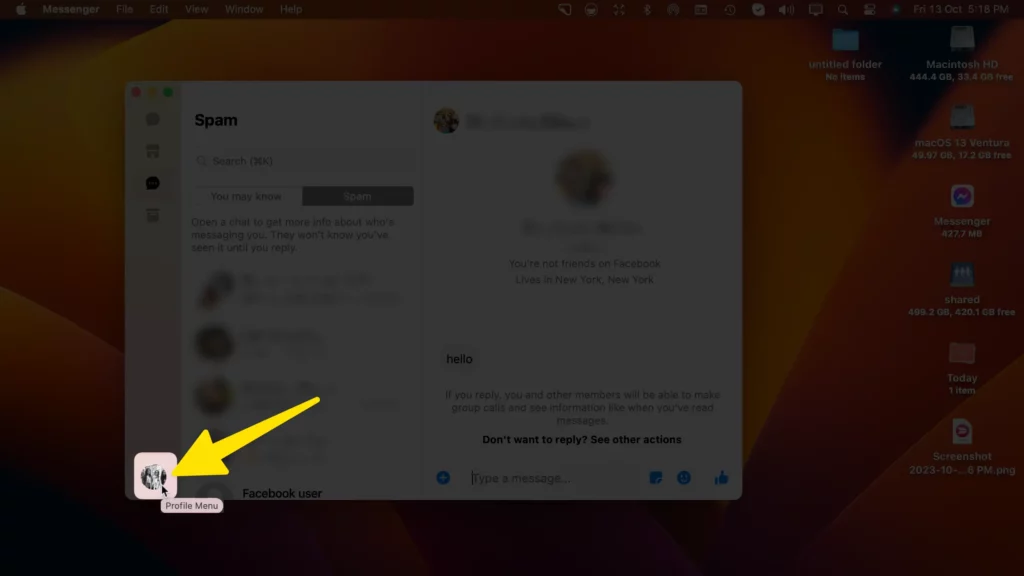
3) Нажмите «Настройки».
![]()
4) Найдите и нажмите «Выйти». Итак, всплывающее окно спросит вас.
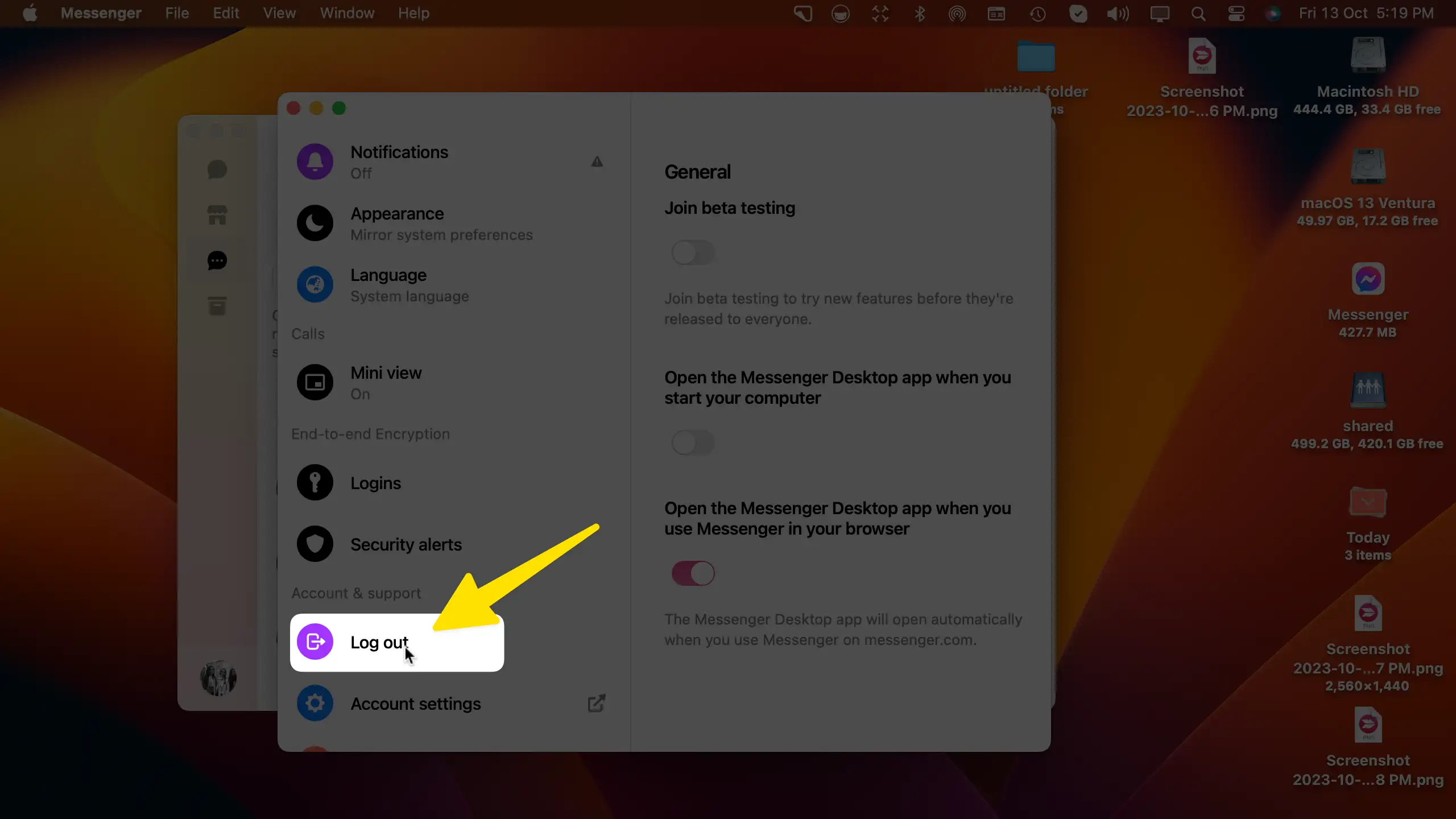
5) Вы уверены, что хотите выйти? Нажмите «Выйти». Вот и все.
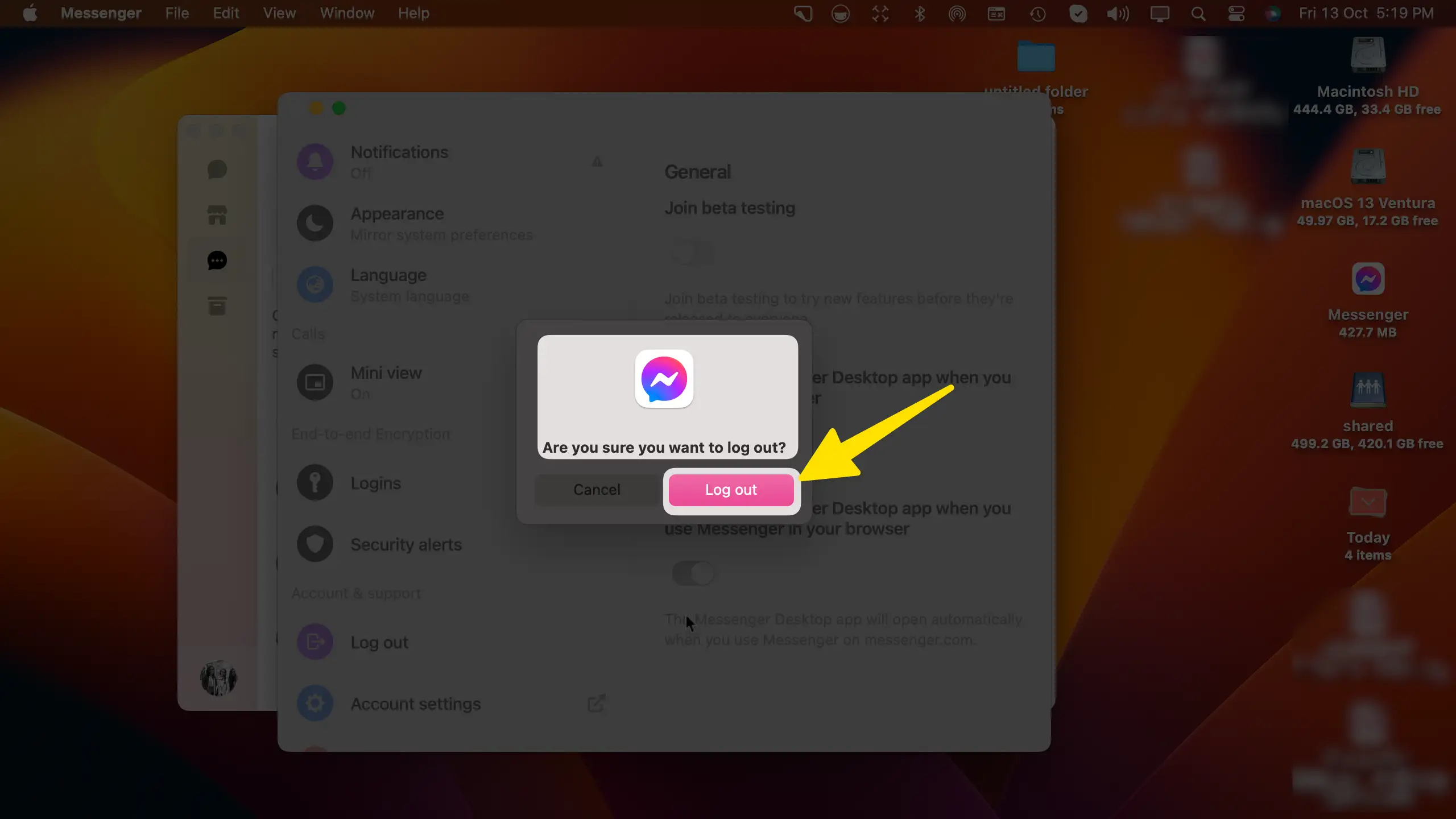
Как выйти из Messenger на всех устройствах
Итак, поделитесь своим мнением о том (как выйти из приложения Messenger на iPhone) в комментариях, мы хотели бы опубликовать самые полезные советы и рекомендации для iPhone, iPad Mini, iPad Air и macOS.